
إذا كنت من مستخدمي Linux المتعطشين ، فقد تكون كذلكمألوفة مع Linux Live CD / USB ، والذي يجعل من الممكن استخدام توزيع Linux دون الاضطرار إلى متاعب تثبيته على جهاز التخزين الأساسي. توفر توزيعات Linux مثل Ubuntu و Fedora و Debian و Mint OS طريقة سهلة لتحميل نظام التشغيل على ذاكرة الكمبيوتر باستخدام مجرد قرص مضغوط قابل للتشغيل أو محرك أقراص USB. ويندوز ، من ناحية أخرى ، يخلو من هذه الميزة ، أو كان ، حتى الآن. يطبق الإصدار المؤسسي من نظام التشغيل Windows 8 مفهومًا جديدًا إلى حدٍ ما للتشغيل وتشغيل نظام تشغيل Windows Enterprise الذي يمكن التحكم فيه بشكل كامل من محرك أقراص USB باستخدام ويندوز للذهاب خاصية.
لهؤلاء الذين ليسوا على دراية بنظام Windowsإلى Go ، إنها أداة أصلية لـ Windows 8 Enterprise تتيح لك تشغيل Windows 8 Enterprise من جهاز تخزين كبير السعة ، مما يوفر لك بيئة تشغيل شركة 8 محمولة تعمل بكامل طاقتها. فيما يلي ، سنوجهك خلال عملية إنشاء Windows 8 Enterprise live USB.
قبل البدء ، تأكد من تشغيلهإصدار Windows 8 Enterprise ، يحتوي على جهاز تخزين خارجي بسعة 32 جيجابايت وقرص تثبيت Windows 8 Enterprise. هذا الأخير مطلوب لإحضار ملفات Windows 8 ، اللازمة لإنشاء قرص Windows 8 Enterprise مباشر.
للبدء ، قم بتوصيل وسيط التخزين الخارجي وتوجه إلى شاشة البدء. الآن ، اكتب "Windows to go", حدد الإعدادات من الشريط الجانبي الأيمن ثم قم بتشغيل Windows To Go من النافذة الرئيسية.
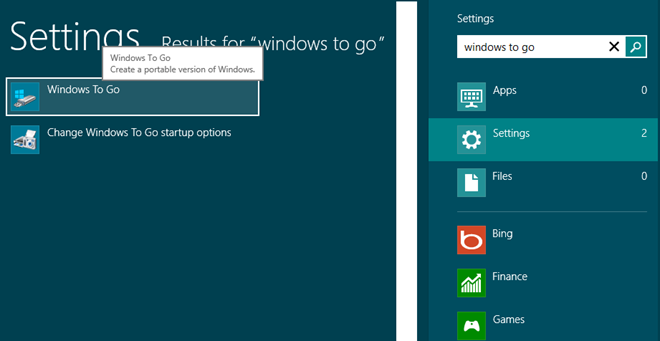
سيؤدي هذا إلى بدء تشغيل معالج Windows To Go الذي يرشدلك من خلال العملية برمتها. في الخطوة الأولى ، تتحقق من الحجم الكلي للتخزين الشامل المتصل. على الرغم من أنه يوصى باستخدام جهاز USB 3.0 للتخزين الخارجي ، إلا أن USB 2.0 يعمل دون أي مشاكل. بمجرد اكتشاف محرك الأقراص الخارجي ، اضغط على "التالي".
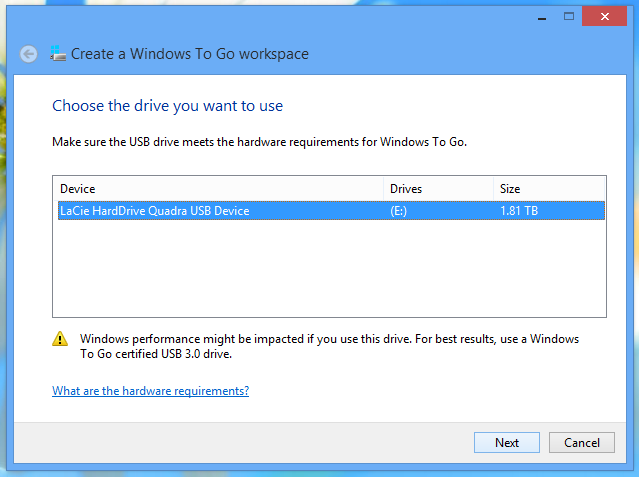
تطلب منك الخطوة التالية تحديد موقع مصدر install.wim ملف. إذا لم تستخرج صورة قرص تثبيت Windows 8 Enterprise ، فاستخدم أداة أرشفة الملفات مثل 7-zip لاستخراج ملف ISO لتثبيت Windows 8 ، توجه إلى مصادر المجلد والعثور على install.wim ملف. ومع ذلك ، إذا كنت تستخدم قرص DVD الخاص بتثبيت Windows 8 Enterprise ، فستجد تلقائيًا المسار المصدر للملف المطلوب.
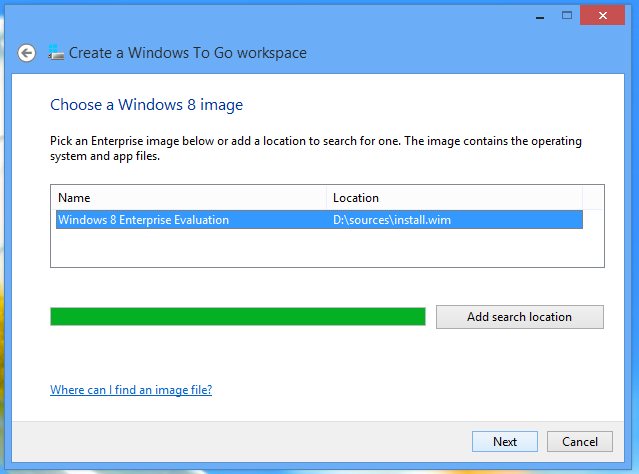
التالي ، يتم تزويدك بخيار التشفيرويندوز 8 قرص قابل للتشغيل مع BitLocker. يطلب منك إدخال كلمة مرور BitLocker لتشفير الجهاز لمنع الاستخدام غير المصرح به. هذا الخيار ليس إلزاميًا ، ويمكنك تخطيه باستخدام الزر ذي الصلة في الأسفل. ومع ذلك ، إذا كنت تخطط لحماية بيئة Windows 8 Enterprise المحمولة ، فقم بتمكين خيار "استخدام BitLocker مع مساحة عمل Windows To Go" وتعيين كلمة مرور BitLocker.
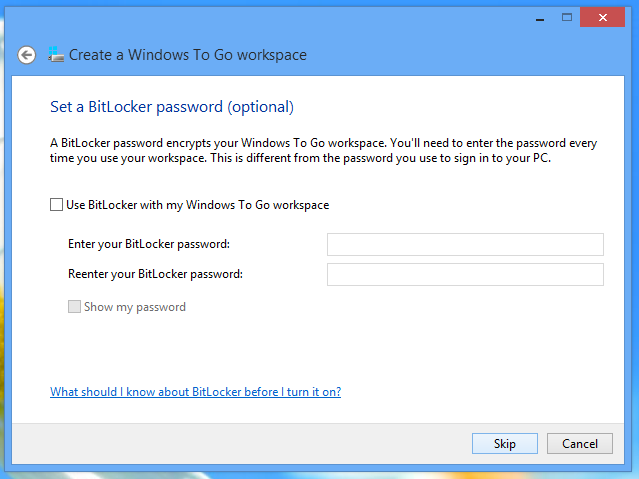
تعرض الخطوات التالية ملخص الإعدادات وتقوم بإعداد وسائط التخزين الخاصة بك لمساحة عمل Windows To Go. ضرب إنشاء في أسفل سوف تبدأ العملية.
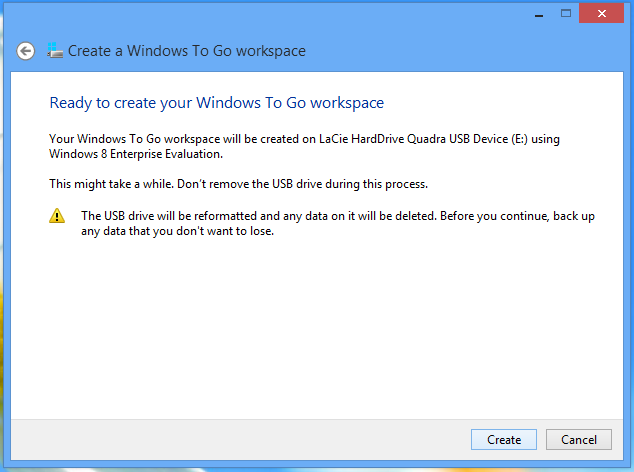
يعتمد الوقت المستغرق لإنشاء مساحة عمل كاملة الوظائف على سرعة نقل البيانات بجهاز التخزين الخارجي.
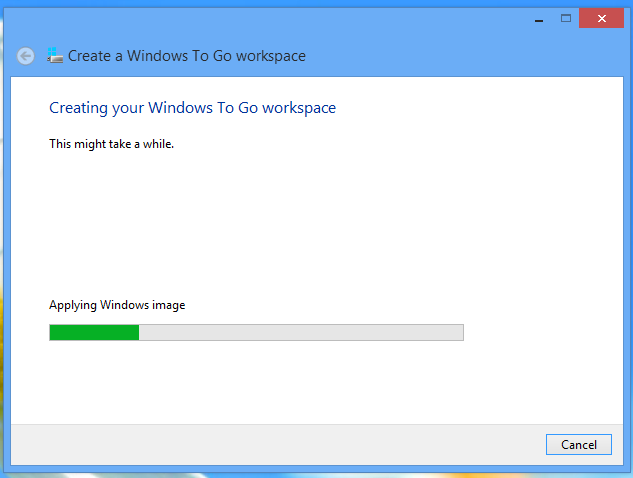
بمجرد إنشاء مساحة عمل Windows To Go ، سيتم ذلكافتح خيارات بدء تشغيل Windows To Go ، مما يسمح لك بتعيين خيارات التمهيد لمساحة عمل Windows 8 المحمولة. يمكنك تحديد نعم ، إذا كنت بحاجة إلى استخدامه على نظامك الحالي. يتيح لك تحديد "لا" إزالة جهاز التخزين الخارجي واستخدامه على أنظمة أخرى.
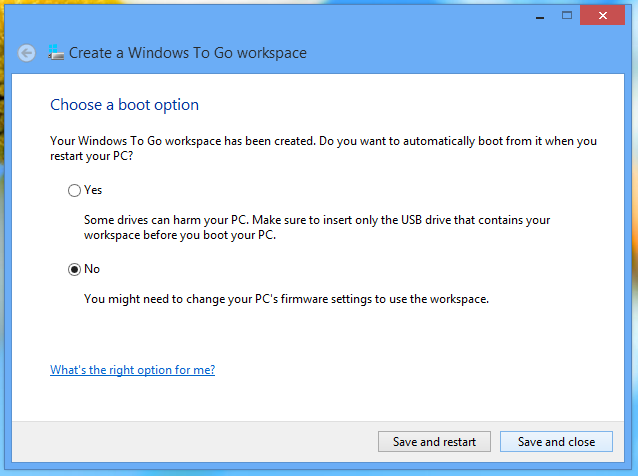
إذا كنت تخطط لاستخدام مساحة عمل Windows To Goفي نظام آخر ، تحتاج إلى تغيير ترتيب التمهيد من قائمة BIOS ، بحيث يقوم النظام بالتمهيد مباشرة من قرص مساحة عمل Windows 8 المحمول. من أجل القيام بذلك ، اضغط ESC أو F10 أو DEL أو مفتاح آخر محدد من قبل النظام عند بدء تشغيل النظام للدخول إلى قائمة BIOS ، وانتقل إلى قائمة ترتيب التمهيد وضبط USB / Mass Storage كخيار تمهيد أول. بعد حفظ التغييرات التي تم إجراؤها على ترتيب التمهيد ، أعد تشغيل نظامك للتمهيد في مساحة عمل Windows 8 Enterprise المحمولة.













تعليقات